Corrigir Não há erro de dispositivos Active Mixer disponível no Windows
Eu recentemente trabalhei no computador de um cliente que estava dando a ele o erro "nenhum dispositivo de mixer ativo disponível" sempre que ele clicava no ícone de volume na barra de tarefas. Este problema surgiu do nada e foi quase como se o computador nunca tivesse som antes!
Nos dispositivos de som e áudio ou miniaplicativo de som no Painel de controle, tudo estava esmaecido e havia uma mensagem dizendo Nenhum dispositivo de áudio na guia Volume . No Windows 7, ele dirá Não há dispositivos de áudio instalados na guia Reprodução .

Drivers ausentes
Ao verificar na seção Hardware por meio das Propriedades do Sistema, encontramos alguns pontos de exclamação amarelos ao lado de Controlador de Áudio Multimídia . Agora, esse problema teria sido mais fácil de consertar se o computador tivesse uma placa de som separada instalada e simplesmente envolvesse o download e a reinstalação do driver mais recente para a placa de som.
Às vezes o motorista fica corrompido e o som desaparece. Nesse caso, acesse o site da Dell, da HP ou dos fabricantes e baixe os drivers de áudio. Depois que os drivers corretos estiverem instalados, você deve ir ao Gerenciador de Dispositivos, clicar com o botão direito do mouse no dispositivo de áudio em Controladores de som, vídeo e jogos e ver algo como abaixo.

Para Provedor de Driver, você pode ver outros nomes como Realtek, etc, dependendo do fabricante da placa de som. Se a sua placa de som estiver integrada à sua placa-mãe, você precisará reinstalar os drivers do chipset da placa-mãe. Siga o link anterior para instalar os drivers do chipset para o fabricante da placa-mãe.
Serviço de Áudio do Windows
Se você estiver recebendo o problema acinzentado no Painel de controle, mas o driver parece estar bem instalado no Gerenciador de dispositivos, seu outro outro problema provavelmente está relacionado ao serviço de áudio do Windows. Se, por qualquer motivo, o serviço for interrompido, você terá os problemas mencionados acima. Para corrigir o problema, precisamos abrir a caixa de diálogo Serviços.
Para fazer isso, clique em Iniciar e, em seguida, execute e digite services.msc no Windows XP ou simplesmente clique em Iniciar e digite services.msc no Windows Vista, Windows 7 ou Windows 8.
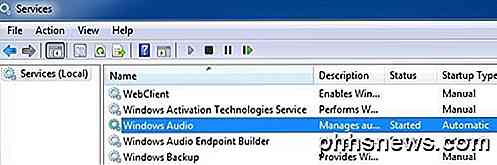
Por padrão, deve ser iniciado em Status . Caso contrário, você precisa clicar duas vezes no serviço, iniciá-lo e, em seguida, definir o Tipo de inicialização como Automático .
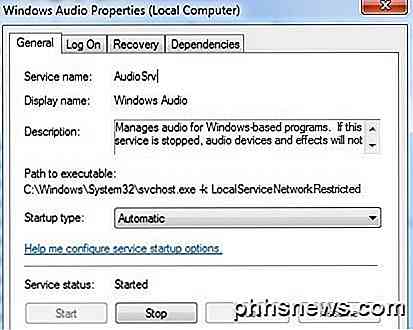
Vá em frente e reinicie o computador e esperamos que você possa alterar as propriedades de som no Painel de Controle e reproduzir sons no seu computador. Se você ainda tiver problemas, poste um comentário e tentaremos ajudar. Apreciar!

Como alterar o agente de usuário do seu navegador sem instalar qualquer extensão
Se você quisesse fazer com que o tráfego da web parecesse vir de um navegador diferente, digamos, para enganar um site que reivindica é incompatível com o seu, você pode. Todos os navegadores populares oferecem switchers de agente de usuário internos, para que você possa alterar seu agente de usuário sem instalar extensões.

Como Fazer Renders de Alta Qualidade em suas Criações de Minecraft
Você tem um mundo muito legal em Minecraft e quer mostrá-lo? Se assim for, Chunky irá tirar fotos de alta qualidade dos seus mundos de Minecraft, o que mostrará suas criações melhor do que uma simples captura de tela no jogo. Instalação O Chunky roda em Java e é multi-plataforma. Ele pode ser baixado do site deles ou, como alternativa, pode ser compilado a partir do repositório do Github.



